Win10游戏全屏任务栏无法隐藏怎么办?建议大家一起来看看这篇分享吧!一定会对你有所帮助的!
Win10游戏全屏任务栏无法隐藏怎么办?
1
方法一:“alt+tab”键来回切换几次到桌面
全屏显示任务栏的第一个解决方法,操作简单,不需要动用过多的资源,一般情况下切换两三次就行了,不行的话参考第二种方法。

2
方法二:重启“Windows资源管理器”
右击任务栏空白处,选择【任务管理器】选项(也可以右击开始徽标,然后再选择【任务管理器】)
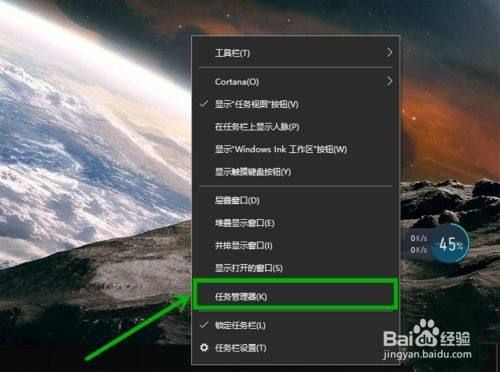
3
在打开的【任务管理器】的【进程】选项卡,找到并右击【Windows资源管理器】选项,选择【重新启动】,这时候会占用大量CPU,结束后任务栏就隐藏了。
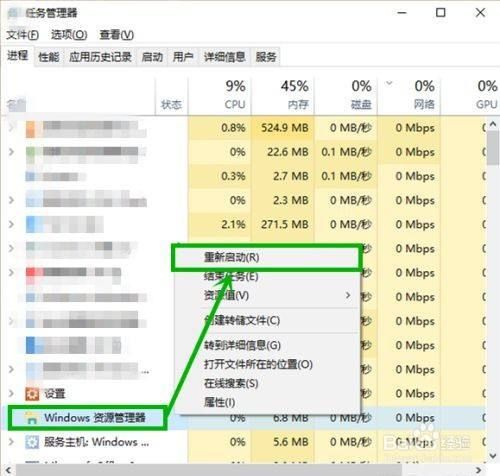
END
注意事项
如果对你有帮助,请顺手点个赞再走呗!谢谢!
经验内容仅供参考,如果您需解决具体问题(尤其法律、医学等领域),建议您详细咨询相关领域专业人士。
作者声明:本篇经验系本人依照真实经历原创,未经许可,谢绝转载。








